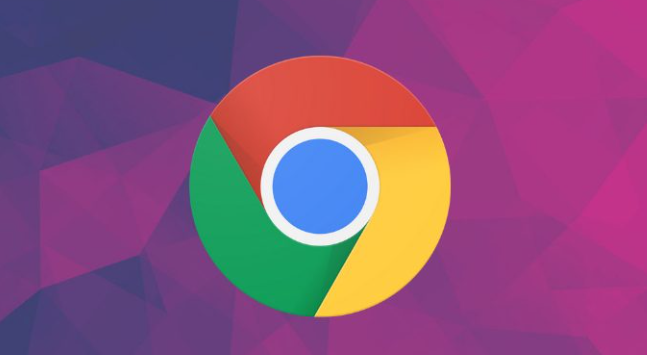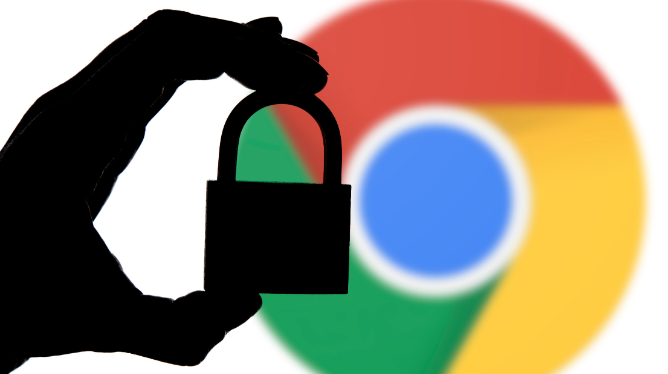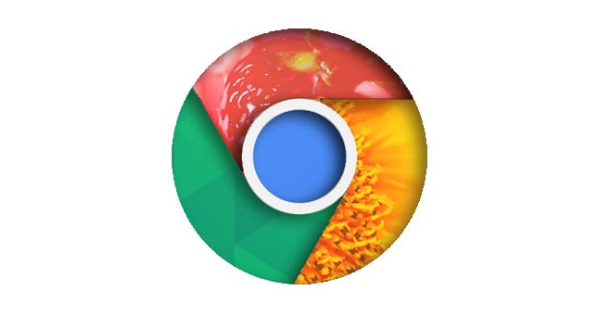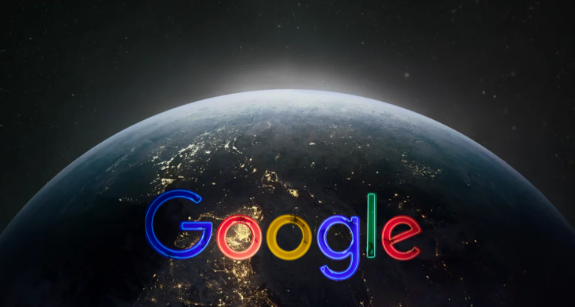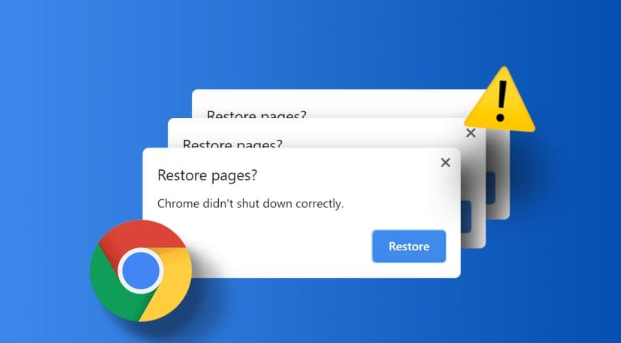教程详情

一、开启自动填充功能
1. 进入设置页面:打开Chrome浏览器,点击右上角的三个点图标,选择“设置”。
2. 找到自动填充选项:在左侧菜单中点击“自动填充和密码”,进入自动填充设置页面。
3. 启用自动填充:确保“启用自动填充”开关处于打开状态。若之前未开启过此功能,此时系统可能会提示进行一些初始设置,如是否允许Chrome存储密码等,根据个人需求进行选择即可。
二、配置自动填充信息
1. 添加地址信息:在“自动填充和密码”页面中,点击“地址”旁边的“添加”按钮,可输入姓名、地址、电话号码等详细信息。
2. 管理已保存的地址:点击“地址”下方的下拉箭头,可以查看已保存的地址信息。若要编辑某条信息,点击该信息右侧的三个点,选择“编辑”;若要删除某条信息,选择“删除”。
3. 设置付款方式:点击“付款方式”旁边的“添加”按钮,可添加信用卡、借记卡等付款信息。同样可以对已保存的付款方式进行编辑或删除操作。
三、使用自动填充功能
1. 在表单中自动填充:当在网页上填写表单时,Chrome浏览器会自动检测到已保存的相关信息,并在合适的字段中显示下拉箭头。点击下拉箭头,即可选择要填充的信息,快速完成表单填写。
2. 利用快捷键:在填写表单时,可以按下键盘上的快捷键(通常是`Tab`键或回车键)来接受自动填充的建议;也可以按下`Ctrl+Space`或`Alt+Down`快捷键来快速访问自动填充建议。
四、自定义自动填充设置
1. 调整自动填充优先级:在“自动填充和密码”页面中,通过拖动各项内容右侧的小三角形图标,可以调整其在自动填充列表中的显示顺序,使其更符合个人的使用习惯和需求。
2. 启用或禁用特定网站的自动填充:点击“设置”页面左侧的“站点设置”选项,然后在“权限”部分找到“自动填充”选项。在此页面中,可以根据网站名称进行搜索,并为每个网站单独设置是否启用自动填充功能。
五、注意事项
1. 保护隐私:由于自动填充功能会存储个人信息,请确保设备安全,避免泄露这些敏感信息。
2. 定期更新信息:随着时间的推移,个人信息可能会发生变化。记得定期更新自动填充数据,以确保其准确性。